iOSまたはAndroidベータソフトウェアにサインアップする方法
(Beta software)AndroidおよびiOS用(Android and iOS)のベータソフトウェアは、まだテスト段階(testing phase)にあるオペレーティングシステムリリースです。誰でも無料でデバイスにダウンロードしてインストールできます。
Androidベータ版とiOSベータ版(Android beta and iOS beta)をインストールして、公開リリースがすべての人に提供される前に何が行われるかを垣間見ることができます。AppleまたはGoogle(Apple or Google)が今後のシステムアップデートで新機能をリリースするという話を聞いたとき、ほとんどの場合、ベータ版ソフトウェア(beta software)で同じ機能を早期に入手できます。
ただし、オペレーティングシステムが完全に開発されていないことに注意することが重要です。代わりにプレリリースです。つまり、まだ作業中であり、バグはまだ潰されており、機能はまだアイロンがけされています。実際、初期のベータリリース(beta release)では、実際には最終リリースに到達しない機能を使用する場合があります。

ベータ版ソフトウェア(Beta Software)にサインアップする必要がありますか?
また、不具合やバグが発生することもよくあります。また、携帯電話やタブレットの使用方法に影響を与えるシステム全体の問題が発生することもあります。たとえば、初期のベータバージョン(beta version)では、通常のアプリがクラッシュしたり、通話品質、インターネットブラウジング(internet browsing)、ビデオストリーミング(video streaming)などが混乱したりする可能性があります。
そうは言っても、ソフトウェア開発者にバグを報告して製品の改善を支援したい場合は、 iOSまたはAndroidのベータ版ソフトウェア(iOS or Android beta software)を使用するのが賢明かもしれません。あなたは彼らがバグを特定し、他の誰もが使用できるように公開リリースをスムーズにするのを手伝うことができます。
これらのリスクを冒したいと確信している場合は、これらのプラットフォームのベータOSにサインアップするのは本当に簡単です。プログラムにサインアップする方法と、デバイスにベータソフトウェアをインストールする方法を見てみましょう。
サインアップする方法
AndroidまたはiOSベータプログラムへのサインアップはこれ以上ないほど簡単です。携帯電話またはタブレット(phone or tablet)で使用しているアカウントでログイン(Just log)し 、プログラムの利用規約に同意するだけです。
Androidベータプログラム(Android Beta Program)
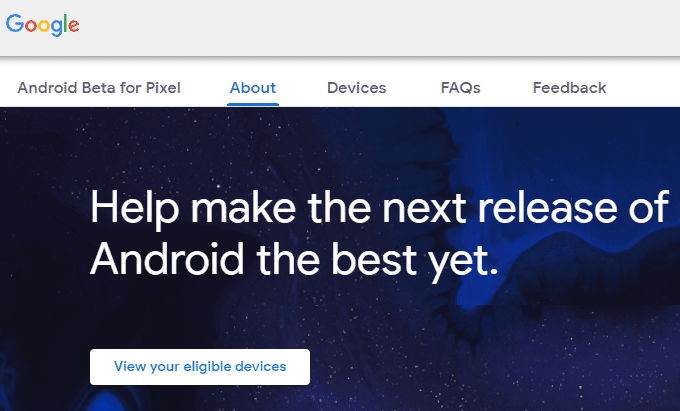
ステップ1(Step 1):GoogleのAndroidベータプログラム(Android Beta Program)ページにアクセスします。
ステップ2(Step 2):そのボタンが表示されている場合は[サインイン(Sign in )]を選択し、すでにサインインしている場合は[オプトイン]を選択します。(Opt in)
対象となるデバイスがないという通知が表示された場合は、正しいメールアカウント(email account)にログインしていることを再確認してください。互換性のあるAndroidデバイス(Android device)にもサインインしている必要があります。そうは言っても、Androidソフトウェアをベータ版にできるデバイスを確認してください(see which devices are able to beta Android software)。
ステップ3(Step 3):利用規約に同意するなど、他の画面上のプロンプトに従います。
iOSベータプログラム

ステップ1(Step 1):アップルベータソフトウェアプログラム(Apple Beta Software Program)のページにアクセスします。
ステップ2(Step 2):「サインイン(Sign in )」を選択してAppleアカウントにログインします。
(Make sure)このアカウントが、iPhone、iPad、またはiPodtouchでログインしているアカウントと同じであることを確認してください。
ステップ3(Step 3):デバイスから、AppleのWebサイトのこのページにアクセスします(access this page on Apple’s website)。
ステップ4(Step 4):[プロファイルのダウンロード(Download profile)]を選択 し、手順に従ってベータプロファイル(beta profile)をデバイスに追加します。
ベータOSをインストールする方法
サインアッププロセス(signup process)が邪魔にならないので、AndroidまたはiOSデバイスに(Android)ベータソフトウェア(beta software)をインストールするのは非常に簡単です。
ヒント:ベータ版のオペレーティングシステムをインストールする前に、デバイスをバックアップすることをお勧めします。問題が発生した場合は、いつでもバックアップから復元できます。(Tip: It’s recommended to back up your device before installing a beta operating system. Should something go wrong, you can always restore from the backup.)

Androidの場合は、[設定](Settings ) >[システム(System )] >[ 詳細(Advanced )設定] >[システムアップデート]に移動し、[(System update)アップデートを確認]を(Check for update)選択してAndroidベータ版を入手します。

iOSの場合は、[設定](Settings ) >[一般(General )] >[ ソフトウェアアップデート]に移動し、[(Software Update)ダウンロードしてインストール(Download and install)]を選択して、iOSの最新の ベータ版(beta version)を入手します。
ベータプログラムを終了する方法
ベータ版ソフトウェア(Beta software)は誰にとっても楽しいものであり、アプリ開発者や最新の技術ソフトウェア(tech software)にアクセスしたい他の人にとっても便利です。ただし、ベータプログラムは、定義上、一般に使用する準備ができておらず、システムがクラッシュして使用に耐えられなくなる可能性があります。
公開リリースがリリースされるまで待って、ベータ版を自動的に終了することができます。これにより、最終リリースが提供され、そのメジャーOSバージョンの(OS version)ベータプログラム(beta program)の購読が解除されます。または、いつでも手動でベータプログラムを終了できます。(beta program)
ベータ版ソフトウェア(beta software)をアンインストールすると、現在のパブリックリリースがデバイスに配置されます。もちろん、これによりベータ機能も削除されます。
Androidベータプログラムを終了する(Leave the Android Beta Program)

Androidデバイスで(Android device)ベータプログラム(beta program)を元に戻すのは、[ Androidベータプログラム](Android Beta Program)ページから[オプトアウト(Opt out)]を選択してから[ベータ(Leave beta)を終了]を選択するのと同じくらい簡単です。
ベータプログラム(beta program)にサインアップしたときと同じアカウントでログインするだけで、ベータソフトウェア(beta software)をすばやく元に戻すことができます。
iOSベータプロファイルを削除する(Remove iOS Beta Profile)
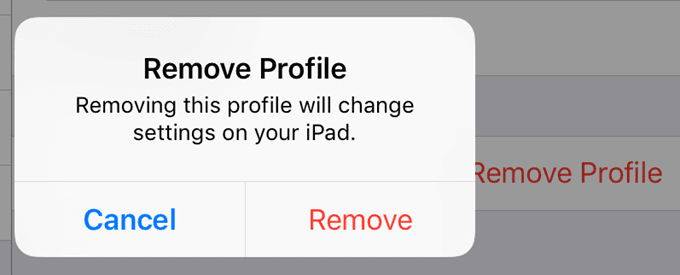
ベータ版iOSソフトウェア(beta iOS software)のインストールは、ベータ版プロファイル(beta profile)をダウンロードすることによって行われたため、プロファイルを削除することでiOSベータ版プログラムを終了できます。(beta program)
[設定](Settings ) >[一般(General)] >[プロファイル(Profile)]に移動し、上記でダウンロードしたプロファイルを選択して、 [プロファイルの削除(Remove Profile)]をタップします。
Related posts
キーボード付きの9つの最高のAndroidスマートフォン
5歳のFlashlight AppsのためのFlashlight Apps
Android and iPhoneのための7つの最新ニュースApps
AndroidにDesktop Chrome Extensionsインストール方法
Phoneからハッカーをブロックする方法(Android and iPhone)
AndroidフォンがWi-Fiに接続しない問題を修正する方法
Time-Lapse VideoをAndroidにする方法
6 BestアニメーションWeather Apps Android or iPhone用
Androidの9 Best Free Live Wallpaper Apps
PC、スマートフォン、タブレット間でファイルを共有する方法
Android and iPhoneのAdd Widgetsの方法
2021年にBuyingの価値がある5 Best Android Gaming
Androidのための6 Best Guitar Apps
Androidのための7 Best Camera Apps
Androidでデバイスを検索を設定して使用する方法
AndroidでSamsung Payを無効にする方法
iPhone and AndroidでScreen Timeを制限するための5 Best Apps
iPhone and AndroidにNumberブロックを解除する方法
Android上のAppウィルませんOpen? 10 Ways修正するには
Android Phoneのガイド:Install Ubuntu Touch
